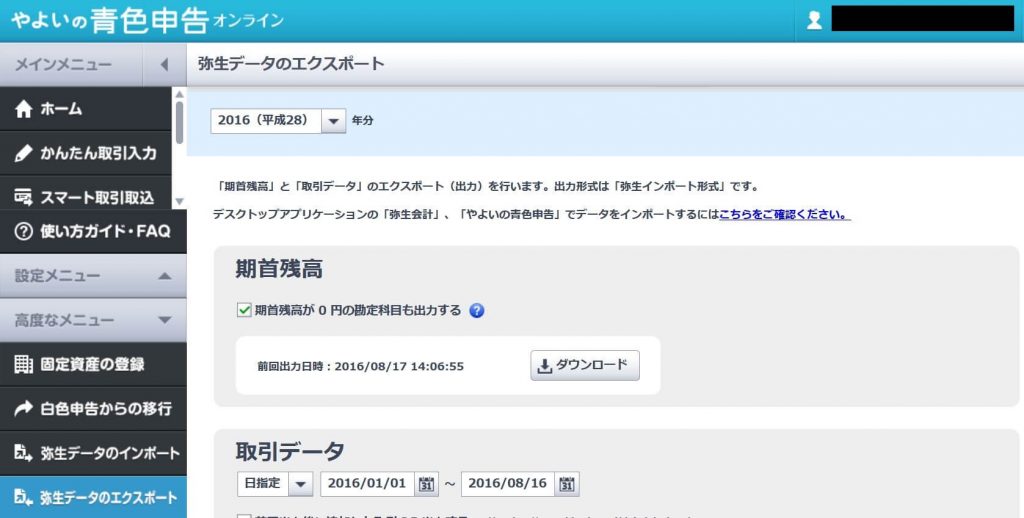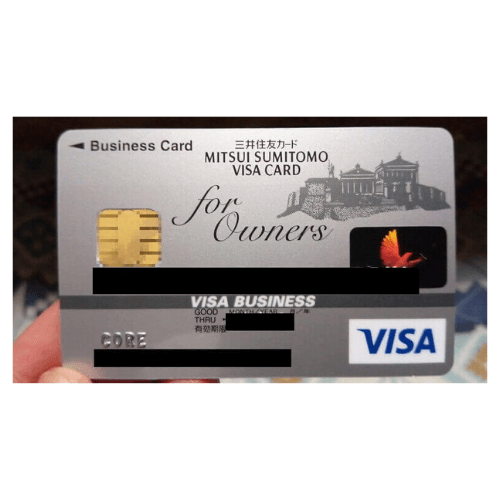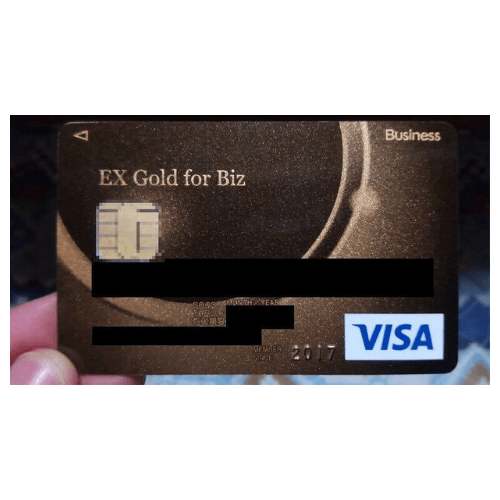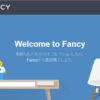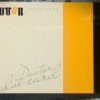やよいの青色申告オンラインからマネーフォワードクラウド(確定申告)へ取引データをインポートさせる方法

みなさんどうもクラウド会計!やよいの青色申告オンラインを使っていた@xi10jun1です。
1年間やよいの青色申告オンラインを使っていたのですが、マネーフォワードクラウドも使ってみたくなってしまったんですよ。
ということで、やよいの青色申告オンラインからマネーフォワードクラウドにデータをインポートしてみたのですが、その方法が実に厄介だったので記録として残しておきます。
※2019年1月6日追記:実は、やよいの青色申告オンラインにCSVファイルをインポートする方法が分からなくてマネーフォワードクラウドを検討したのですが、最近そのやり方を確立できましたのでこちらも参考にしてください。
→やよいの青色申告オンラインに取引データ(CSVファイル)をインポートする方法
本来は"やよいの青色申告オンライン"から"マネーフォワードクラウド"へはインポートできない

まずしょっぱなから絶望の見出しなのですが、本来やよいの青色申告オンラインからマネーフォワードクラウドへはデータをインポートできません。
マネーフォワードクラウドにデータをインポートするには、決められた書式のファイルをアップロードすることになります。弥生製品の場合、データをエクスポートするときに"汎用形式"という書式でファイルを保存し、それをマネーフォワードクラウドにインポートすることになります。
ところが現在、やよいの青色申告オンラインのデータのエクスポートはただのダウンロードのみの仕様となっています。つまり汎用形式で取り出すことができないので、マネーフォワードクラウドにデータをインポートできないのです。
そこでマネーフォワードクラウドにメールで問い合せてみたところ、回答をいただけた(記事化の許可も得ました)ので、その作業方法を紹介します。※2016年8月19日現在可能な方法です。
その前に、マネーフォワードクラウドにアカウント(事業者)登録を済ませておく必要がありますので、一旦→マネーフォワードクラウド確定申告(青色申告)にて手続きをしておきましょう。
1.やよいの青色申告オンラインからのエクスポートデータを用意する
まずは、やよいの青色申告オンラインからのエクスポートデータを用意しておきましょう。
引用元:やよいの青色申告オンライン管理画面より
期首残高のデータ(期首残高_20xx(平成○)年分_20xx~.txt)と、取引データ(取引_20xx(平成○)年分_20xx~.txt)をそれぞれエクスポートしておきます。
そしてそれを、エクセルで開きます。
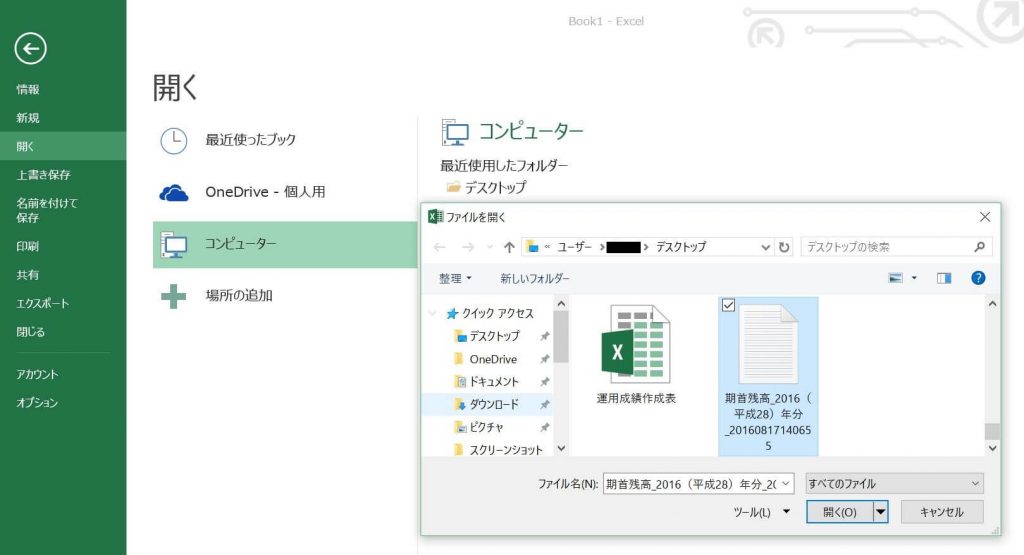
エクセルを立ち上げ、期首残高のデータを開きます。
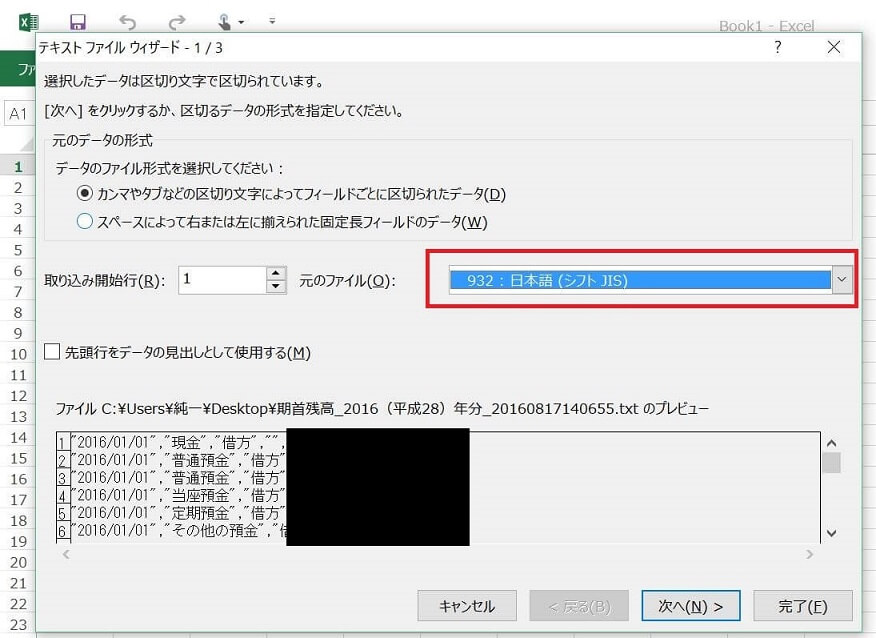
このとき、このような画面が開きます。日本語(シフトJIS)を選んで次に行きます。
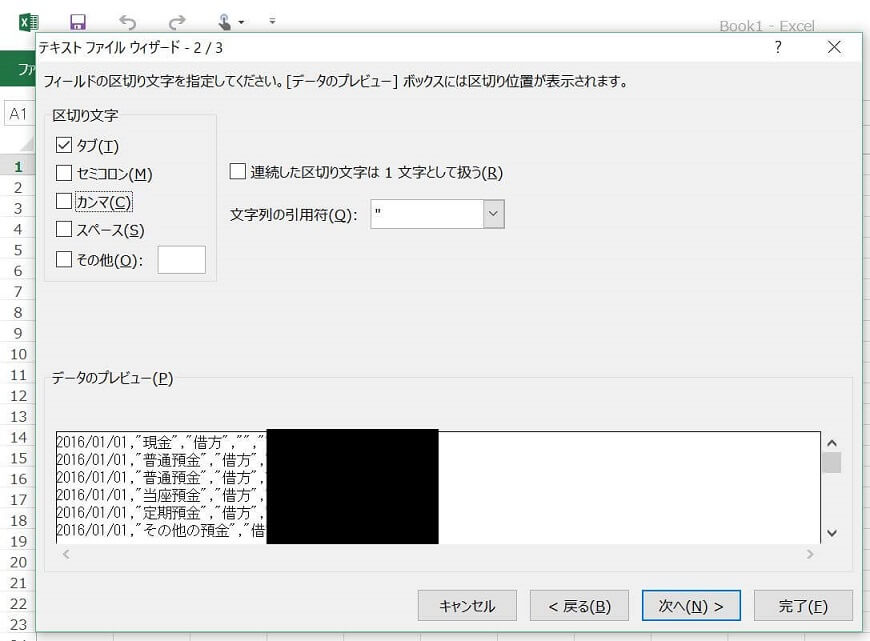
続いて左側、区切り文字を選択します。
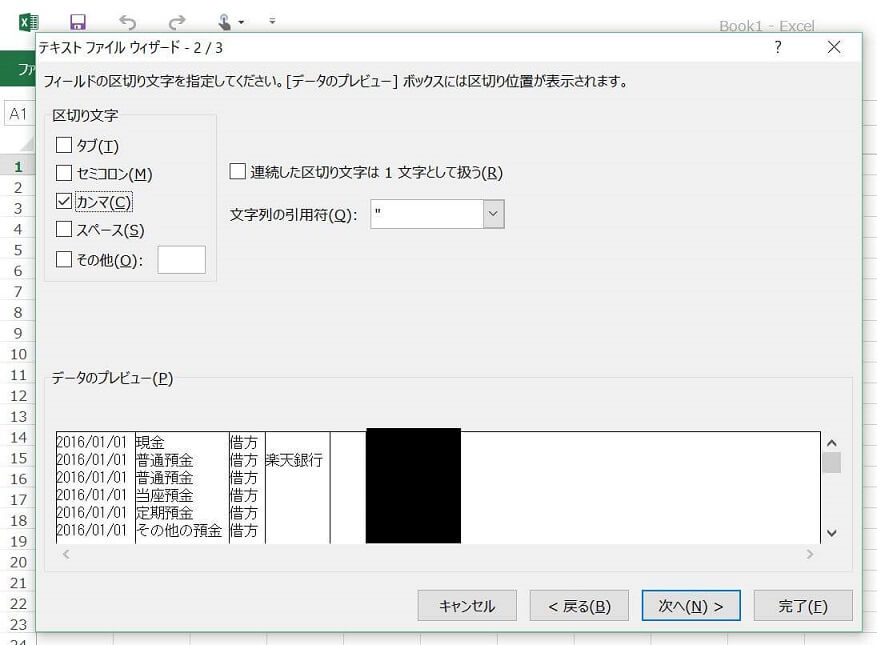
左側の"タブ"を外して、カンマを選ぶとデータのプレビューの表記が変わります。
これを確認したら、次に行きます。
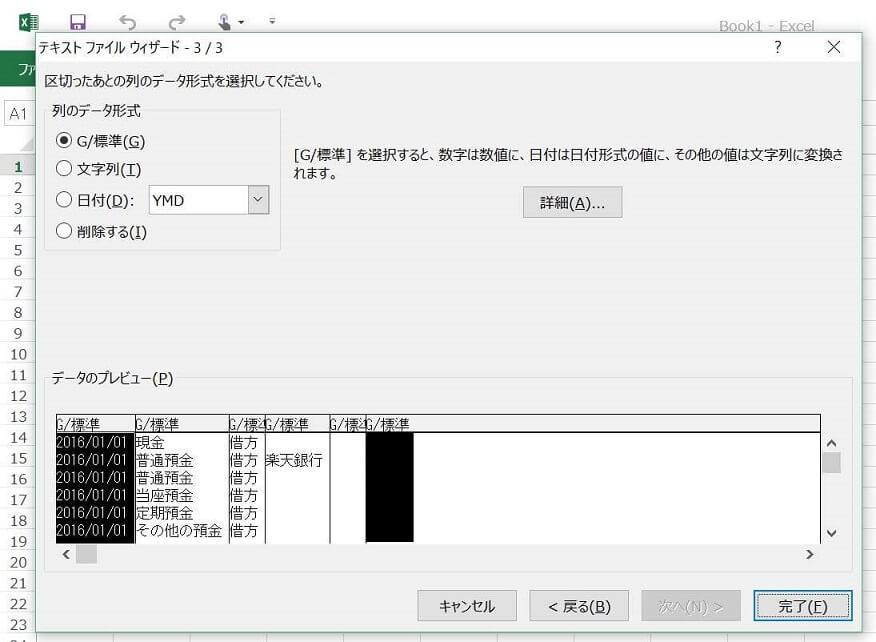
ここはこのままでOKです。
完了ボタンを押すと、期首残高のデータが作成されます。
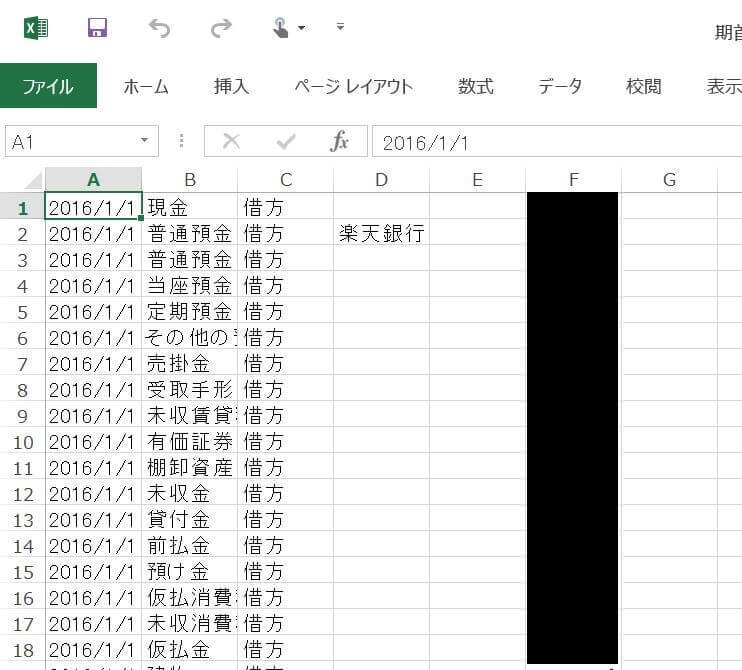
するとこのようになりますので、これを保存しておきます。
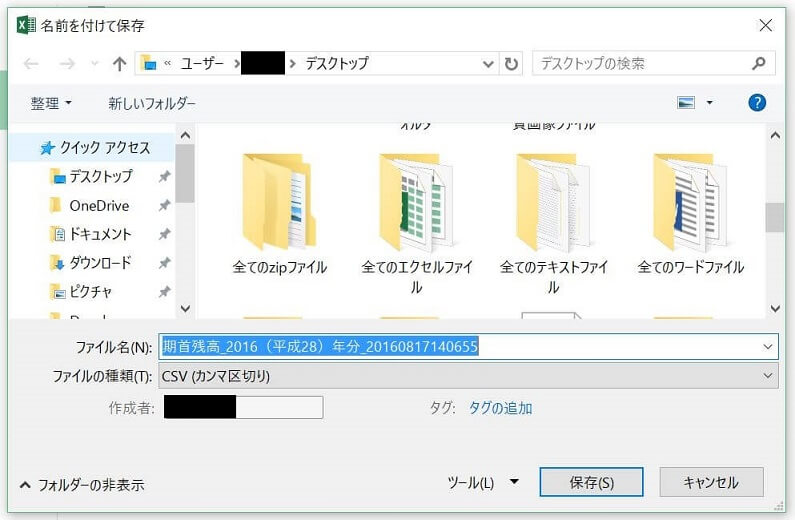
保存の時は、ファイルの種類をCSV(カンマ区切り)として保存します。
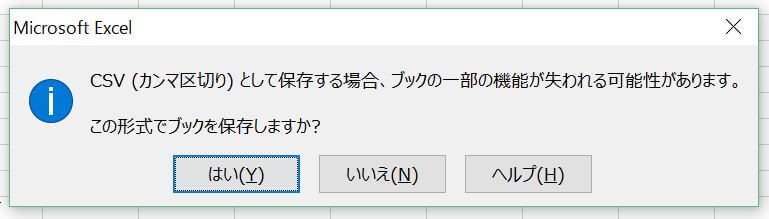
このような表記がでたら、"はい"をクリックすると保存が完了します。

取引データも同様に作成しておきます。
これらファイルはインポートしませんが、後で使います。
2.期首残高のデータは手入力で
そしたら、期首残高のデータはマネーフォワードクラウドに手入力で行っていきます。
こちらはどうやってもインポートすることができませんでした。なので先ほどエクセルとして保存した期首残高のデータ、あるいはやよいの青色申告オンラインを見ながら手作業で入力していきましょう。
3.マネーフォワードクラウドからインポート用のファイルをダウンロード
続いてマネーフォワードクラウドから、取引データインポート用のファイルをダウンロードします。
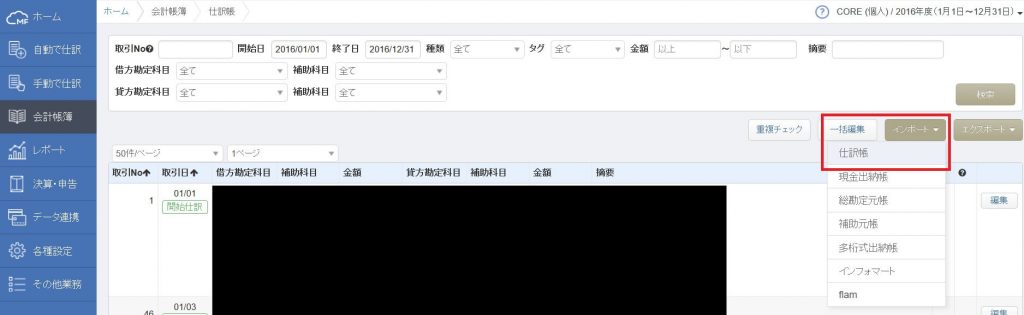
トップページの左側メニューにある各種設定から、会計帳簿→仕訳帳に進むとこのような画面になります。このとき、赤枠のインポートボタンから仕訳帳をクリックします。
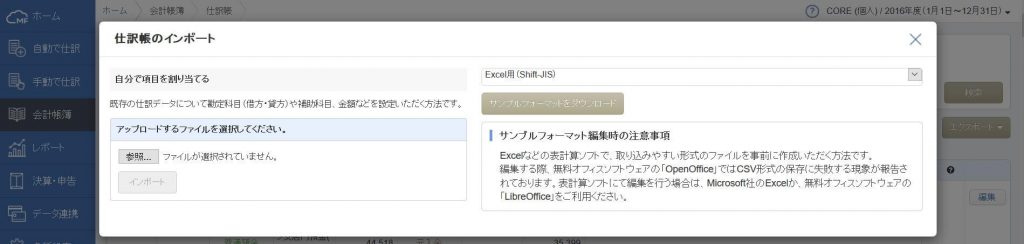
すると別画面が開き、右側に"サンプルフォーマットをダウンロード"と書かれたボタンがありますので、こちらからサンプル用のエクセルファイルをダウンロードします。
ダウンロードしたサンプル用エクセルファイルの名前は、"journal_sample"となっています。このファイルを元にしてインポート用ファイルを作成しますので、念のためファイルをコピーして分かりやすい名前に変更して使います。
以下、インポート用エクセルファイルとします。
4.インポート用のファイルをコピペで編集
インポート用エクセルファイルを開くと、このようになっています。
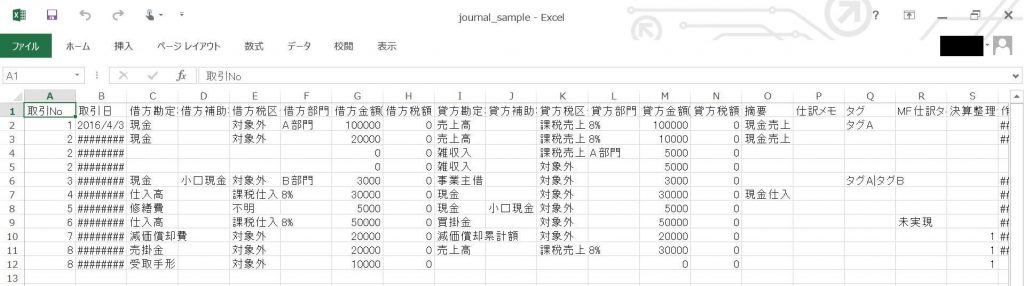
これに先ほどエクセルファイルにしておいた、やよいの青色申告オンラインの取引データのうち、対応する項目(借方勘定、補助科目、金額など)を“列"でコピペしていきます。
このとき、インポート用のファイルにある“借方税額"、"貸方税額"、"作成日時"、"最終更新日時"の列は削除します。理由は後で説明します。
※注意点
銀行口座からの取引データ(銀行経由の取引も含む)は、マネーフォワードクラウドで各銀行と提携し、テータを取り込むことで仕訳登録が可能です。やよいの青色申告オンラインからエクスポートしたデータにも、銀行口座に関する取引が記載されていますので、二重仕訳を避けなければなりません。
なのでコピペが完全に終わってから、銀行口座に関する取引(入金、出金、売上、戻し入れなど)は"行"で削除しておきましょう。補助科目や銀行名を目印にすると見つけやすいです。
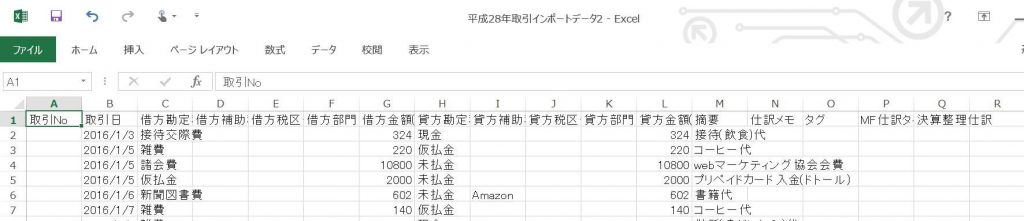
完成するとこうなりますので保存します。
ちなみにファイル名も「平成28年取引インポートデータ2」と分かりやすいようにしました。
5.マネーフォワードクラウドへのインポート作業
そしてついにインポートです!
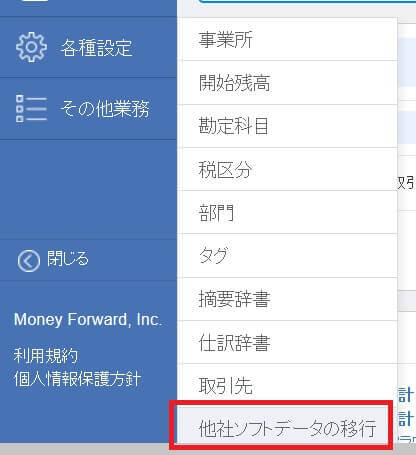
マネーフォワードクラウドにログインし、トップページのメニューから各種設定→他社ソフトデータの移行に進みます。
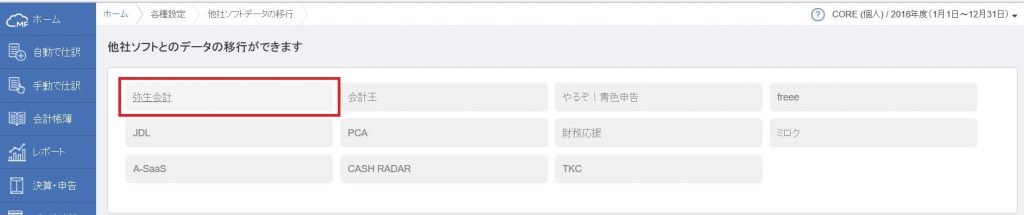
他社の名称が出てきますので、弥生会計を選びます。
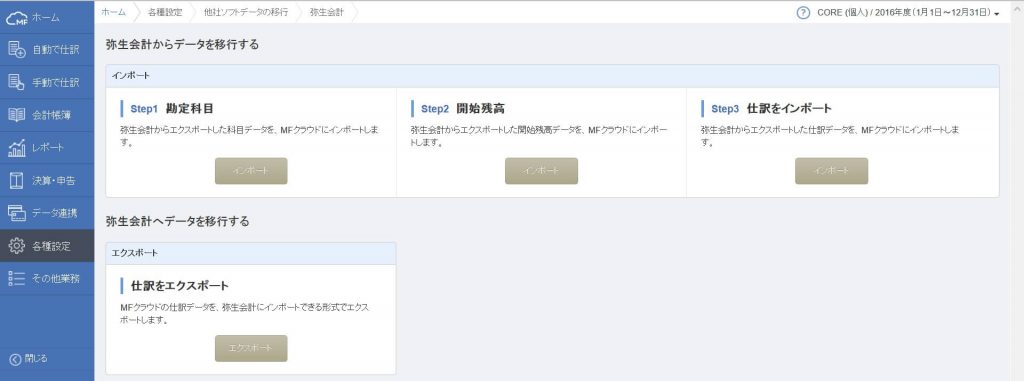
そしたら、"Step.3 仕訳をインポート"にあるインポートのボタンをクリックします。
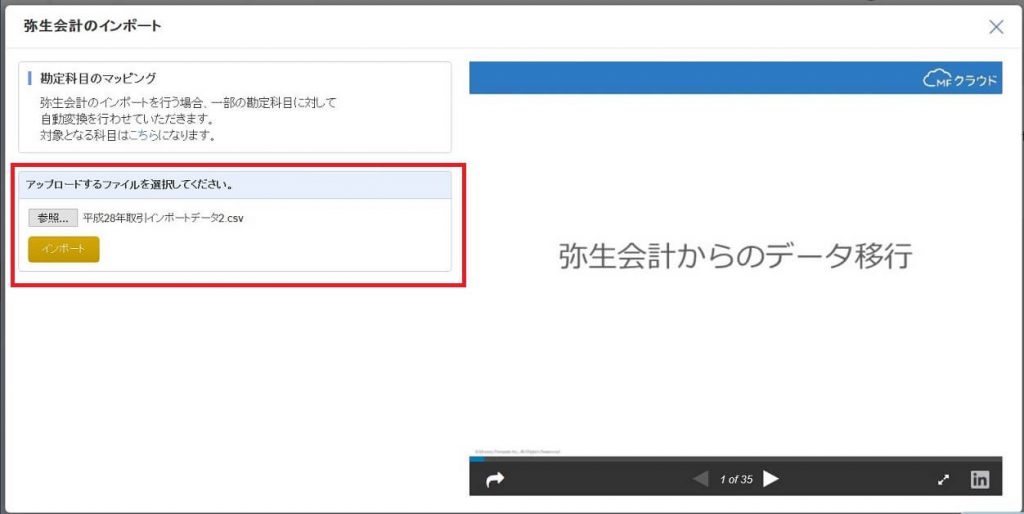
するとこのような画面が出てきますので、赤枠にある参照からインポート用エクセルファイルを選択して、インポートのボタンをクリックします。
すると。
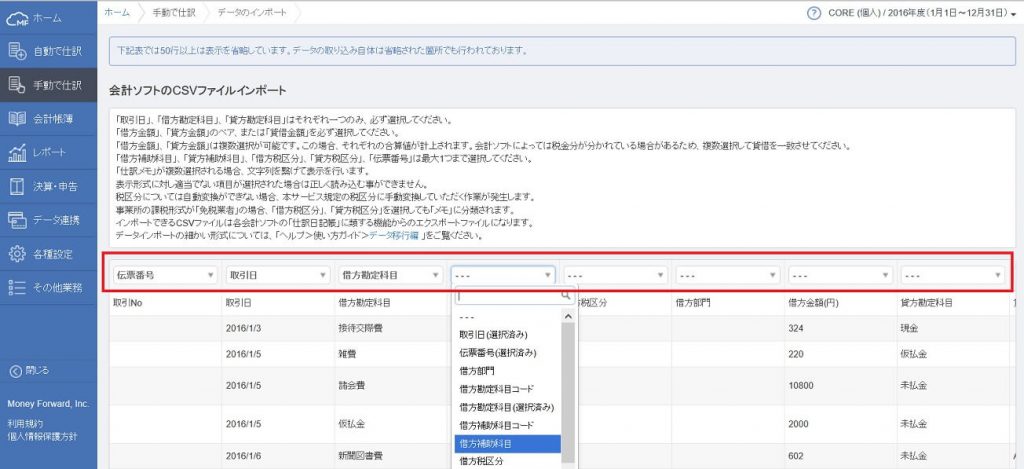
こうなります!
そしたら赤枠にある選択フォームから、該当する欄を指定していきます。
先ほど削除した欄の項目(“借方税額"、"貸方税額"、"作成日時"、"最終更新日時")ですが、この選択フォームの項目には存在しないので消しておかないと先に進めなくなります。列を削除してから、再度インポートしましょう。
設定が完了したら、確認ボタンをクリックします。
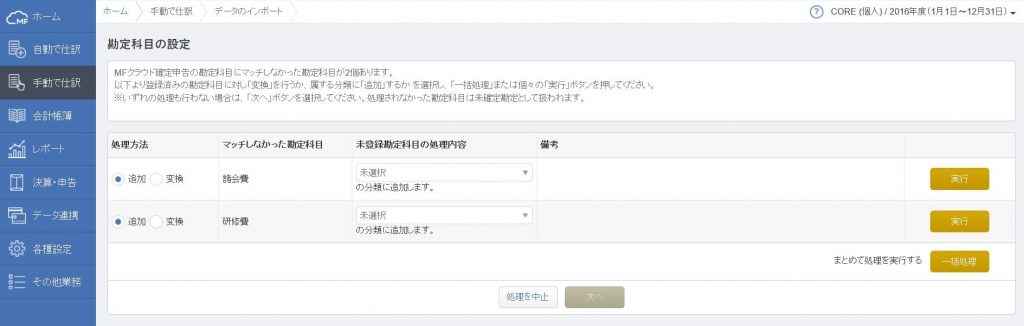
すると設定されていない勘定科目について、新規で設定する画面が現れます。
ここでサクッと設定して、次に行きます。
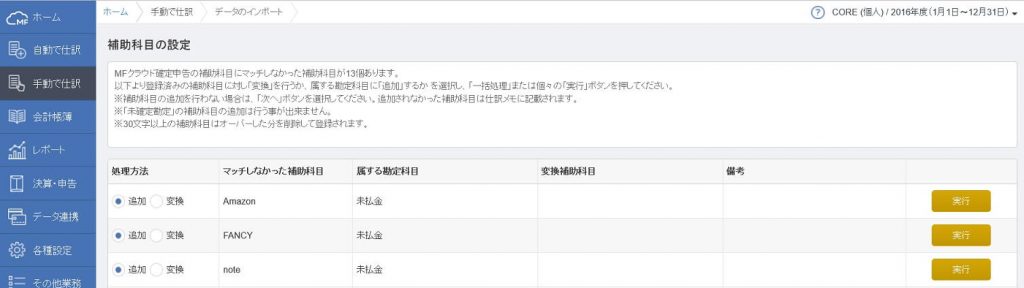
次は、補助勘定科目ですね。こちらも同様に新規で設定し、次に進みます。
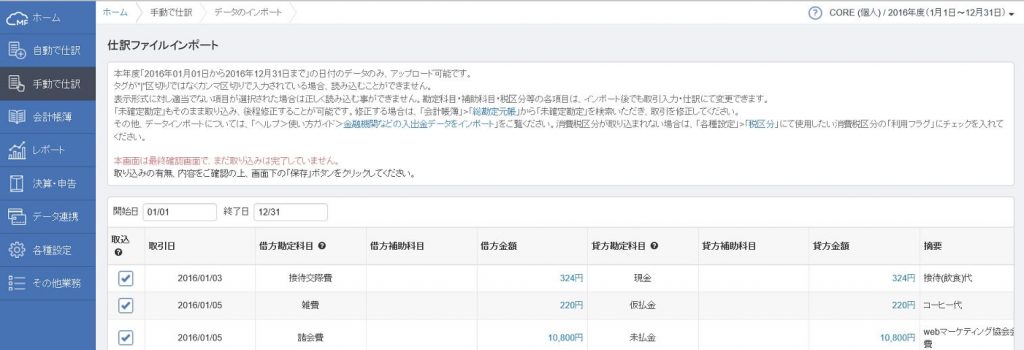
これでインポートの設定ができましたので、最後に画面下にある"保存"ボタンをクリックして作業は完了です!
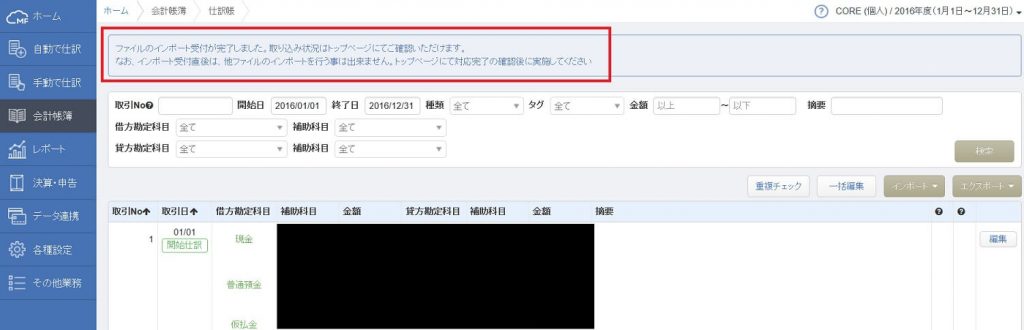
インポートが完了したら、各科目の残高、特に現金や預金の科目が実際の残高と合致しているか確かめましょう。
これでインポート作業は完了です!
まとめ:やよいの青色申告オンラインからでもインポートは可能!
こちらの方法はあくまでも、2016年8月19日現在可能となっている方法です。マネーフォワードクラウドでは、常に使いやすい設計になるよう仕様の変更(アップデート)を適宜行っています。
もしかしたらこちらの方法が使えなくなる可能性もありますので、分からないときはマネーフォワードクラウドへ問い合わせてください。
再掲しますが、こちらの方法を行うには事前にマネーフォワードクラウドにアカウント(事業者)登録を済ませておく必要がありますので、一旦マネーフォワードクラウドにて、手続きをしておきましょう。
※2019年1月6日追記再掲:実は、やよいの青色申告オンラインにCSVファイルをインポートする方法が分からなくてマネーフォワードクラウドを検討したのですが、最近そのやり方を確立できましたのでこちらも参考にしてください。
→やよいの青色申告オンラインに取引データ(CSVファイル)をインポートする方法
※警告:事業用クレジットカードについて
一般向けのクレジットカード(楽天、Yahoo!、リクルート、イオンなど)は、規約上、事業(ビジネスカード)用として利用してはいけないことになっています。個人事業(フリーランス)でクレジットカードを使うなら、管理や信用の意味でも法人(ビジネス)カードにしたほうがいいでしょう。
そこでビジネスカードとして次の2枚を作ってみましたので、参考にしてみてください。
- 三井住友カードのビジネスカード
- クラシック年会費:1,250円+税(初年度無料)
- ゴールド年会費:10,000円+税(初年度無料)
- プラチナ年会費:50,000円+税
- ブランド:Visa、Mastercard
- 還元率:0.5%
- 魅力:カードに屋号が入れられる法人カード
- オリコのビジネスカード
- 個人事業向け:EX Gold for Biz S
- 法人向け:EX Gold for Biz M
- 年会費:いずれも2,000円+税(初年度無料)
- ブランド:Visa、Mastercard
- 還元率:0.5%
- 魅力:利用ステージによっては還元率が最大1.1%にもなる
~注目:M&Aマッチングサービス~
現在、景況感の悪化に伴い、M&Aマッチングサービスで事業やサービス、メディアを売却する動きが出ています。下記記事に詳細をまとめましたので、資金繰りの案としてご検討ください。
→[2020年最新版]事業や資産の売却(資金繰り)に使えるM&A(事業継承)マッチングサービスまとめ
スポンサーリンク